遮罩:即遮挡、遮盖,部分画面被遮挡,相当于一个窗口,它是一个单独的图层,上面的图层会遮挡下面的图层。即通过上面的图层遮挡下面的图片,起到遮挡的效果。时间轴上一个视频轨上的素材对应一个图层。
蒙版:依赖与素材图层,它是图层的一个属性,而不是一个单独的图层。在素材中加入蒙版,调整参数后,蒙版在哪个地方,效果就出现在哪个地方,因此,可以理解为:希望设置的效果在素材画面的哪个部分生效,就把该部分设置为蒙版。例如:视频特效中的马赛克效果,可以通过方框、椭圆、或者钢笔工具自己绘制蒙版区域构造蒙版,即通过在图片上拖入一个方块,则该方框部分的图片被马赛克遮挡,该区域称为一个蒙版。
蒙版是与属性对应的,即构造某个属性的蒙版,每个属性下有三个工具,通过方框、椭圆、或者钢笔工具自己绘制蒙版区域,可以在画面中构造蒙版区域。

添加蒙版
把一张图片素材拖拽到序列面板中。再选中该图片素材。

选中图片素材后,再来到属性面板这里,在这里找到目标属性:不透明度

把不透明度的各项属性给展开来。
在这里就看到有三种创建蒙版的方式

椭圆、矩形、钢笔;这三种创建蒙版;本文中就以中间这种,创建矩形蒙版为例。
点击矩形蒙版,下面即生成了一项:蒙版1

再看节目窗口这里的图片,这里已自动在中间位置显示出一个蒙版路径。

可以看到蒙版上是有节点的,这些节点就是用来调节蒙版路径的大小。

鼠标放在节点上,鼠标呈黑色箭头再加一个小圆圈;点住鼠标拖拽即可修改蒙版的形状以及大小。

鼠标放在蒙版路径上,鼠标呈抓手形状,再点住,可以移动蒙版。

这样就添加了一个矩形不透明度蒙版
遮罩的使用
pr加遮罩的方法有很多,在这里分享其中的一种
点击pr的字幕功能,新建新的静态字幕
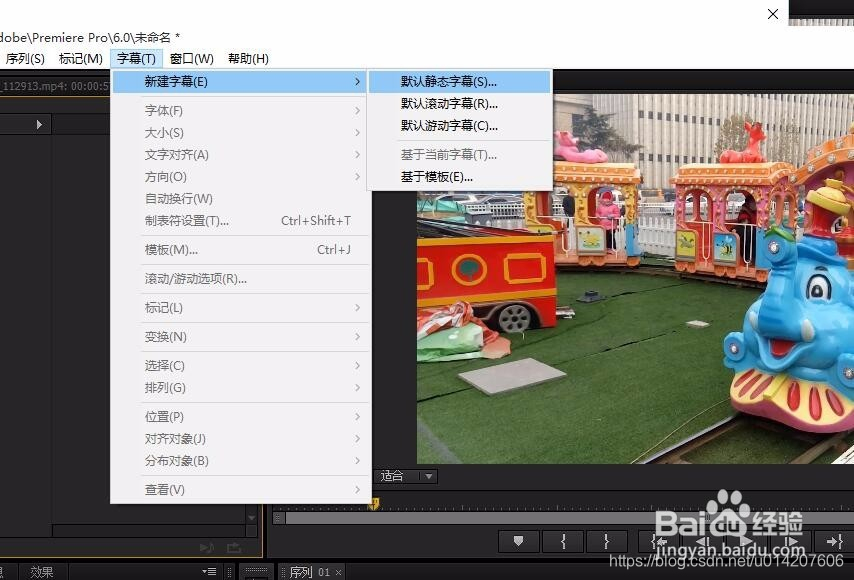
在字幕框中进行图形的规划

关掉字幕框,进行字幕文件的拖拽时间线,放在要遮蔽的视频上面

为视频添加-设置遮罩-这个特效

在参数里面,选择遮罩层为上面的字幕图层

同时,把这个字幕图层的眼睛关掉,即可完成!

























 1477
1477

 被折叠的 条评论
为什么被折叠?
被折叠的 条评论
为什么被折叠?








